كيفية استخدام تقويم السكر لإدارة الأحداث والجداول
نشرت: 2022-03-09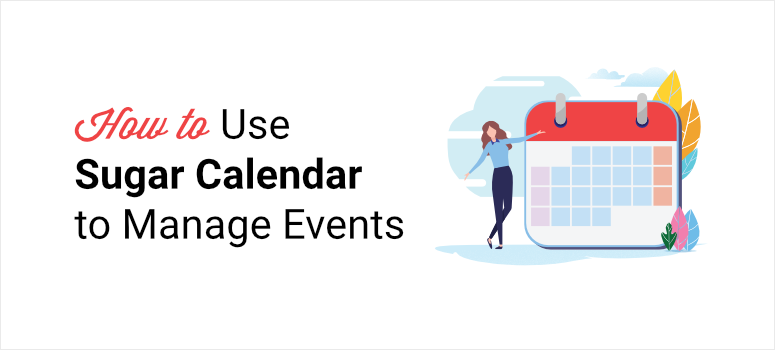
هل تريد طريقة سهلة لإنشاء تقويم حدث وإدارته في WordPress؟
باستخدام ملحق WordPress لتقويم الأحداث ، يمكنك إنشاء تقويم مخصص لجميع الأحداث الخاصة بك وتضمينه في أي جزء من موقع الويب الخاص بك. يتيح لك ذلك جدولة الأحداث وحجز التسجيلات وبيع التذاكر دون الحاجة إلى لمس سطر من التعليمات البرمجية.
في هذه المقالة ، سنوضح لك كيفية إنشاء تقويم حدث لموقع WordPress الخاص بك باستخدام Sugar Calendar.
قبل أن نبدأ ، دعنا نتأكد مما إذا كان Sugar Calendar مناسب لك.
لماذا تستخدم Sugar Calendar لإنشاء تقويم أحداث WordPress؟
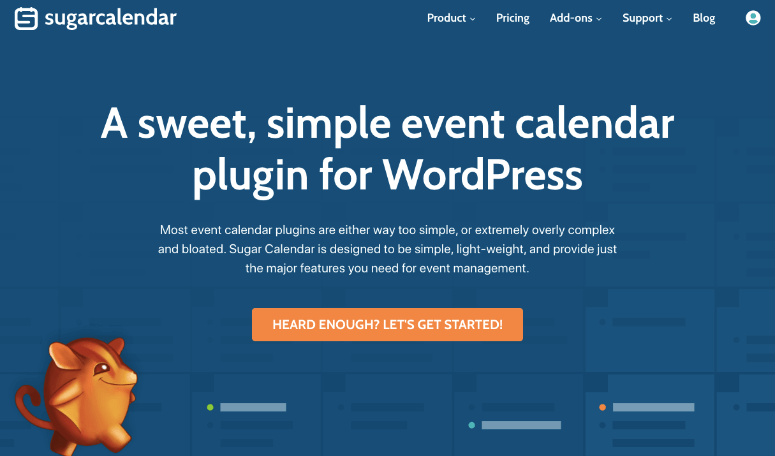
Sugar Calendar هو أفضل مكون إضافي لتقويم الأحداث لمواقع WordPress. يتيح لك عرض الأحداث دون اتصال بالإنترنت وعبر الإنترنت مثل الندوات والمؤتمرات التي تقام كل أسبوع أو شهر أو عام كامل.
يمكنك إبلاغ الزوار بالأحداث الجارية والقادمة ومنحهم سهولة الوصول لحجز مقعد.
باستخدام تقويم السكر ، يمكنك:
- قم بإنشاء عدة تقاويم مرمزة بالألوان لتنظيم جدولك الزمني.
- صنف الأحداث حتى يتمكن زوار الموقع الجدد من اكتشاف ما يهتمون به بسهولة.
- أضف معلومات مفصلة حول الأحداث مثل اسم الحدث والموقع والوقت وعدد الحاضرين والمزيد.
- اجعل الحدث الخاص بك يبدو جذابًا بالصور ومقاطع الفيديو.
- رابط إلى صفحة التسجيل لأحداثك حتى يتمكن الزوار من التسجيل مباشرة في الأحداث التي يجدونها ممتعة.
- احصل على الزوار للتسجيل للحصول على التحديثات وإشعارات البريد الإلكتروني.
- أحداث مكررة لإنشاء أحداث جديدة بسهولة.
- قم بإعداد تحويلات المنطقة الزمنية للزوار حول العالم.
- استثمار الأحداث الخاصة بك باستخدام خيارات الدفع.
يمكنك أيضًا دمج خدمات الجهات الخارجية مثل تقويم Google و iCal والمزيد لمزامنة الأحداث الخاصة بك وإنشاء موجز تقويم.
ستكون جميع التقاويم التي تقوم بإنشائها سريعة الاستجابة وسريعة التحميل على أي جهاز. يساعد هذا في تحسين تجربة المستخدم والتي بدورها ستعمل على تحسين تصنيفات نتائج البحث لموقعك على الويب وصفحات الأحداث.
أفضل جزء هو أنه يحتوي على واجهة بسيطة مثالية للمستخدمين المبتدئين وغير التقنيين.
بمجرد إعداد المكون الإضافي على موقع WordPress الخاص بك ، ستتمكن من الوصول إلى لوحة تحكم لإدارة الأحداث سهلة التنقل حيث يمكنك إنشاء تقويمات متعددة وتحريرها وإدارتها دون أي متاعب.
باستخدام ذلك ، دعنا نتعلم كيفية إنشاء تقويم أحداث WordPress وإدارتها في بضع خطوات سهلة.
كيفية إنشاء وإدارة تقويم الأحداث في WordPress
يسهل Sugar Calendar على جميع أنواع مالكي مواقع الويب إعداد تقويم للأحداث وإضافته إلى مواقعهم في دقائق. ليست هناك حاجة لتوظيف مطور لهذا الغرض. ما عليك سوى اتباع الخطوات أدناه لإنشاء تقويم للأحداث في WordPress.
الخطوة 1: تثبيت البرنامج المساعد Sugar Calendar
أولاً ، تحتاج إلى التسجيل للحصول على حساب Sugar Calendar.
يمكنك أيضًا تنزيل الإصدار المجاني من المكون الإضافي من مستودع WordPress. لكن ضع في اعتبارك أنه سيتعين عليك الترقية إلى الإصدار المحترف للوصول إلى الميزات المتقدمة مثل تذاكر الأحداث وموجزات التقويم وعناوين URL للأحداث والمزيد.
بعد التسجيل ، ستجد ملف تنزيل المكون الإضافي ومفتاح الترخيص من لوحة معلومات Sugar Calendar.
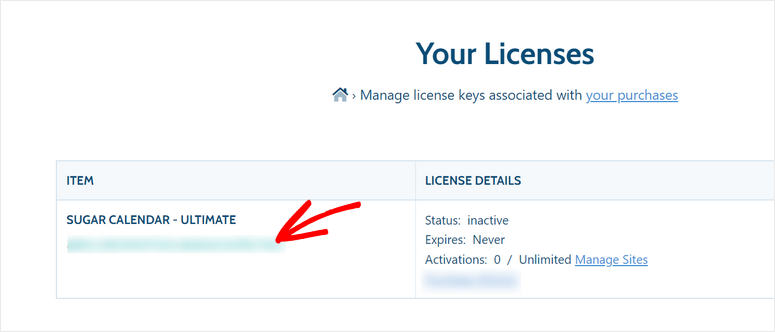
تحتاج إلى تثبيت المكون الإضافي على موقع WordPress الخاص بك. لمزيد من التفاصيل ، يمكنك مراجعة دليلنا حول كيفية تثبيت مكون WordPress الإضافي.
بمجرد تثبيت وتنشيط Sugar Calendar ، انتقل إلى التقويم »صفحة الإعدادات في لوحة إدارة WordPress الخاصة بك. هنا ، تحتاج إلى إدخال مفتاح الترخيص الخاص بك.
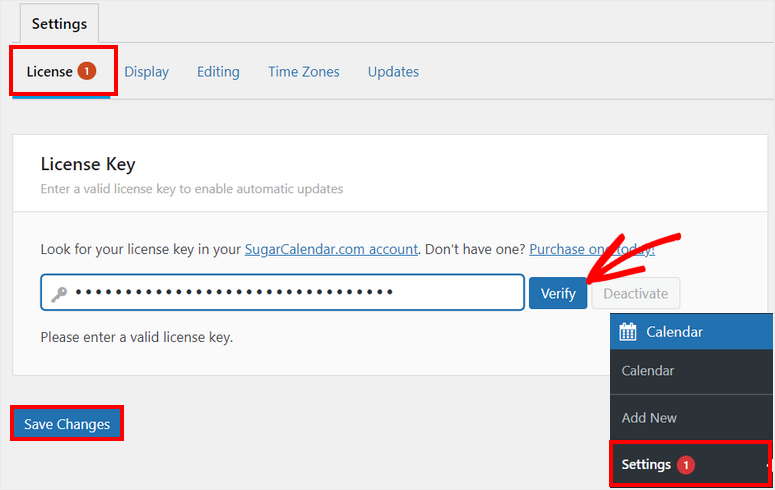
بعد ذلك ، انقر فوق الزر " تحقق " لتنشيط حسابك الاحترافي. لا تنس حفظ التغييرات في النهاية.
أنت الآن جاهز لإنشاء تقويم أحداث مخصص في WordPress.
الخطوة 2: إنشاء تقويم جديد
يمنحك تقويم السكر قسمين رئيسيين: الأحداث والتقويم. يمكنك إنشاء تقويم لموقع الويب الخاص بك أولاً وإضافة الأحداث لاحقًا.
من قائمة مسؤول WP ، انتقل إلى التقويم » علامة التبويب التقويمات . ستحتاج إلى النقر فوق الزر " إضافة تقويم " لإنشاء تقويم جديد.
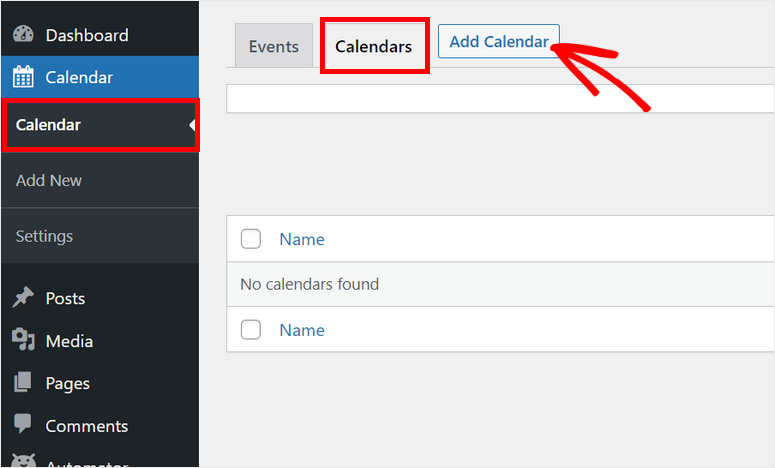
بعد ذلك ، سترى مربعًا منبثقًا يتيح لك تخصيص التقويم. يمكنك إدخال اسم ، ورقم قياسي ، ووصف لتقويم أحداث WordPress الخاص بك.
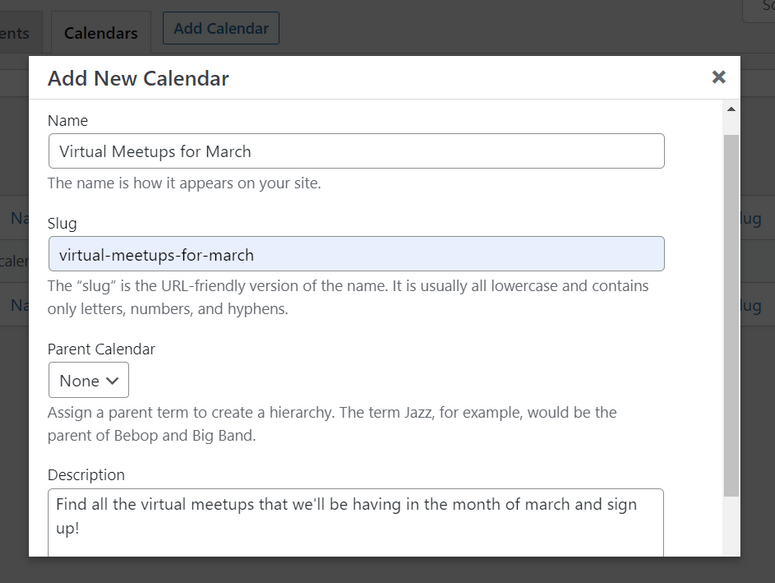
إذا قمت بالتمرير لأسفل ، فسترى خيار تحديد لون مخصص للتقويم الخاص بك. سيساعدك هذا على فصل الأحداث عن التقاويم المختلفة على لوحة المعلومات.
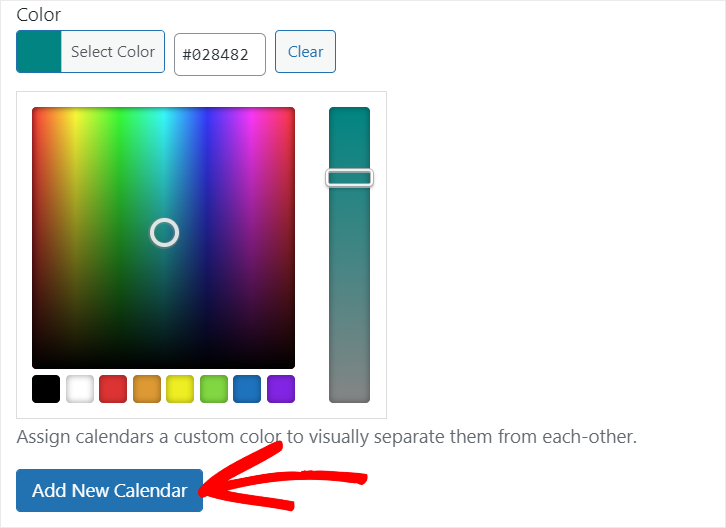
بمجرد الانتهاء ، انقر فوق الزر إضافة تقويم جديد لحفظ إعداداتك. الآن بعد أن أنشأت التقويم الخاص بك ، يمكنك إضافة أحداث إليه.
الخطوة 3: إضافة أحداث جديدة في التقويم
يتيح لك Sugar Calendar إضافة أي عدد تريده من الأحداث إلى التقويم الخاص بك. لإنشاء حدث جديد ، افتح علامة التبويب " الأحداث " وانقر فوق الزر " إضافة حدث ".
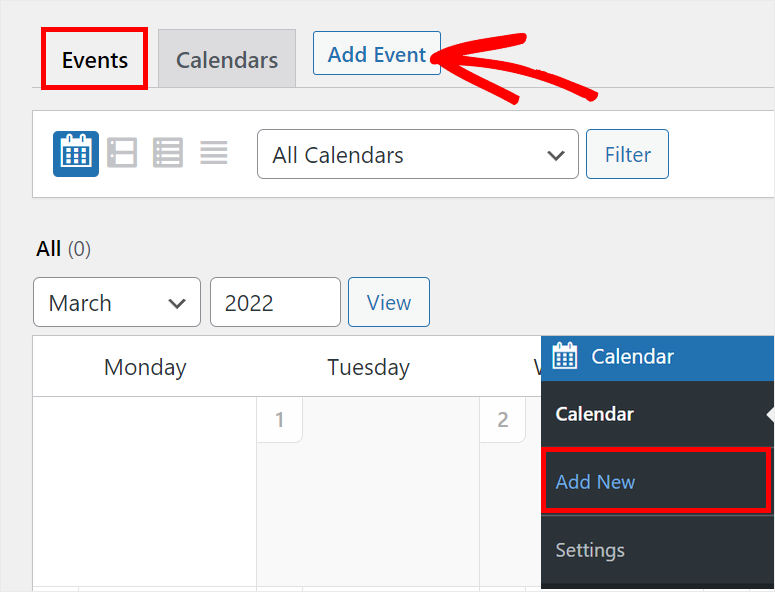
سيؤدي هذا إلى تشغيل محرر الأحداث حيث يمكنك إضافة تفاصيل الحدث مثل الاسم والمدة والموقع والمزيد.

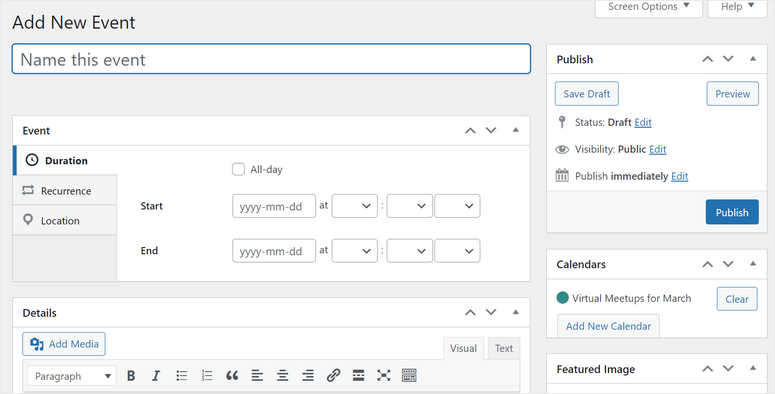
ستلاحظ أن الواجهة تشبه إلى حد كبير WordPress لذا لا يوجد منحنى تعليمي هنا. من السهل للغاية التنقل والاستخدام.
بعد إدخال اسم للحدث الخاص بك ، يمكنك إعداد تاريخ البدء والانتهاء للحدث الخاص بك. يسمح لك باختيار تاريخ واحد أو نطاق تواريخ للأحداث الأطول.
يمكنك أيضًا تحديد خيار طوال اليوم للمناسبات والمناسبات التي تستمر طوال اليوم مثل أعياد الميلاد والعطلات.
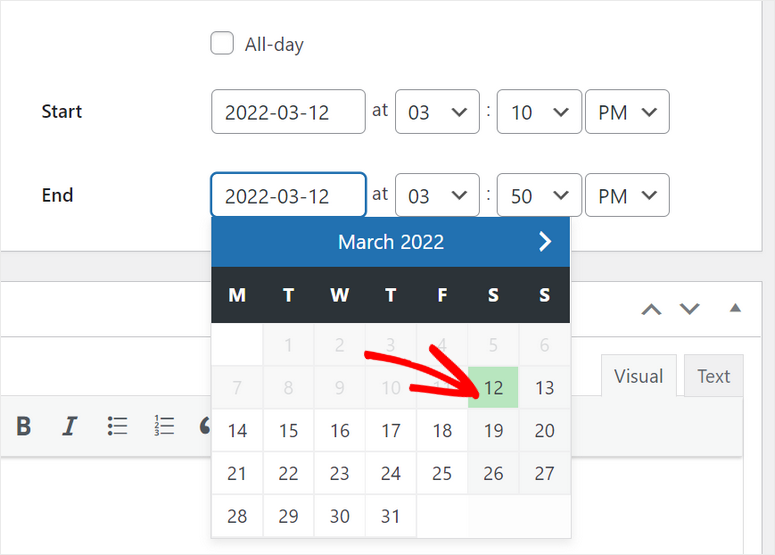
وإذا كنت ترغب في إنشاء حدث يتكرر كل أسبوع أو شهر أو سنة ، فستحتاج إلى النقر فوق خيار التكرار . ثم حدد فاصل التكرار وتاريخ الانتهاء. بكل بساطة.
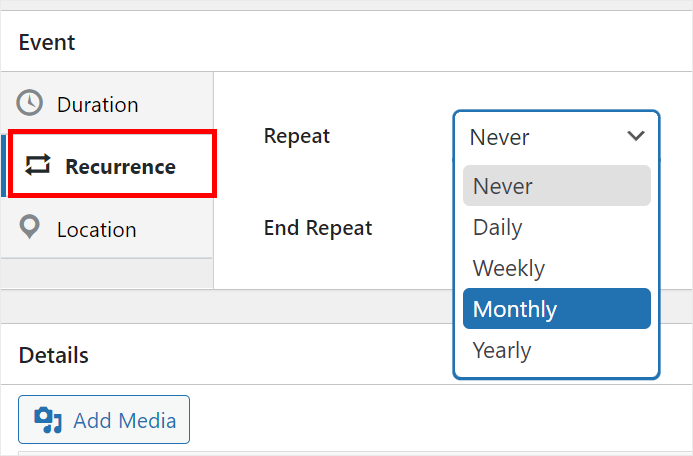
هناك أيضًا خيار لإضافة الموقع لأحداثك. إذا كنت تستضيف حدثًا ماديًا ، فيمكنك إضافة عنوان أو رابط موقع. إذا كان مستضافًا عبر الإنترنت ، فيمكنك إضافة دعوة Zoom أو رابط ندوة عبر الإنترنت هنا.
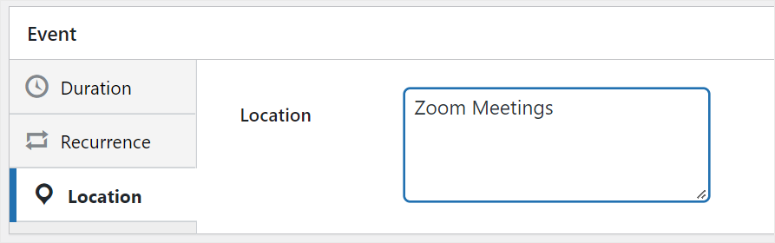
بعد ذلك ، يوجد أيضًا قسم التفاصيل حيث يمكنك إضافة المزيد من التفاصيل حول الحدث الخاص بك ورسالة مخصصة. يمكنك الإبداع عن طريق إضافة الصور ومقاطع الفيديو والروابط لجعلها تبدو جذابة.
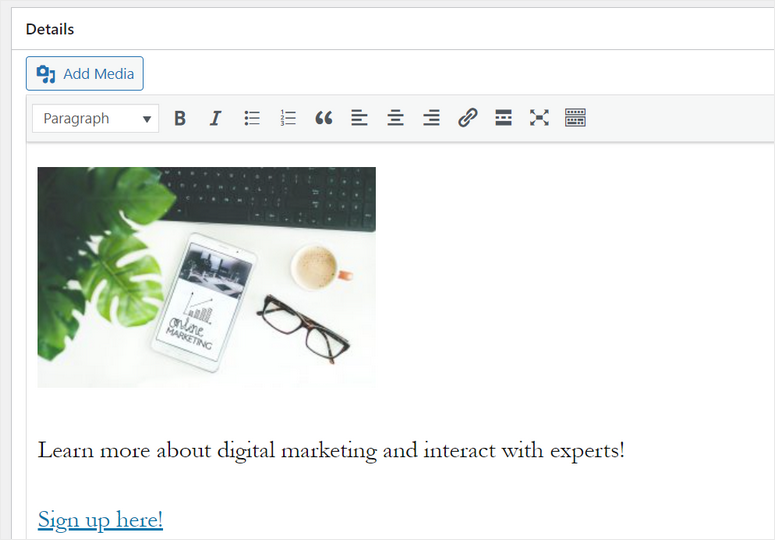
بعد الانتهاء من إعداد تفاصيل الحدث ، انظر إلى الجانب الأيمن من الصفحة.
في قسم التقاويم ، حدد التقويم الذي أنشأته للتو. ثم انقر فوق الزر " نشر " هناك لإضافة هذا الحدث إلى التقويم الخاص بك.
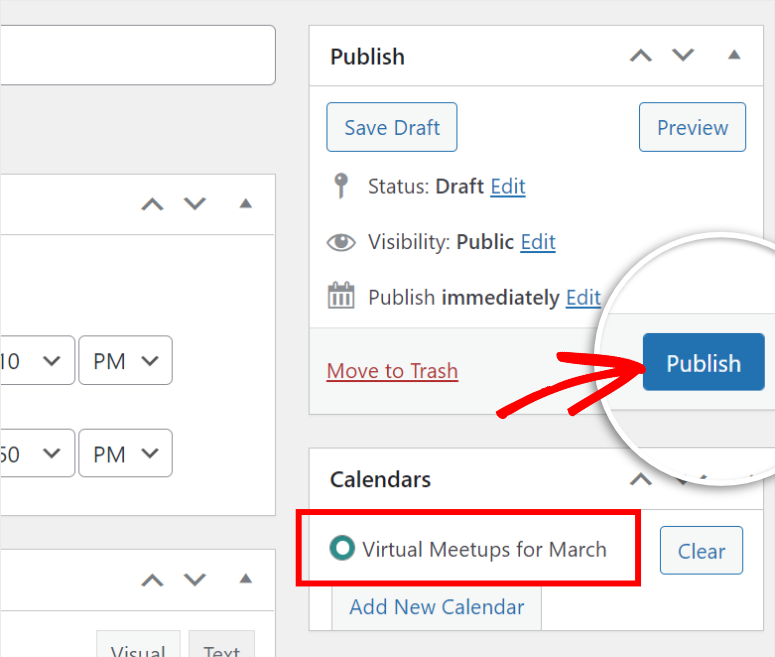
مثل هذا ، يمكنك إنشاء أحداث متعددة وإضافتها إلى التقويم الخاص بك. يمكنك أيضًا إنشاء تقاويم محددة لأغراض ومشاريع مختلفة كما تريد. سنوضح لك كيفية إدارة التقويم الخاص بك بعد ذلك.
الخطوة 4: إدارة الأحداث والجداول الزمنية الخاصة بك
لإدارة الأحداث الخاصة بك ، يمكنك فتح علامة التبويب التقويم في لوحة الإدارة وسترى جميع الأحداث الخاصة بك هناك. هناك خيارات لعرض الأحداث لتقويم واحد أو جميع التقاويم.
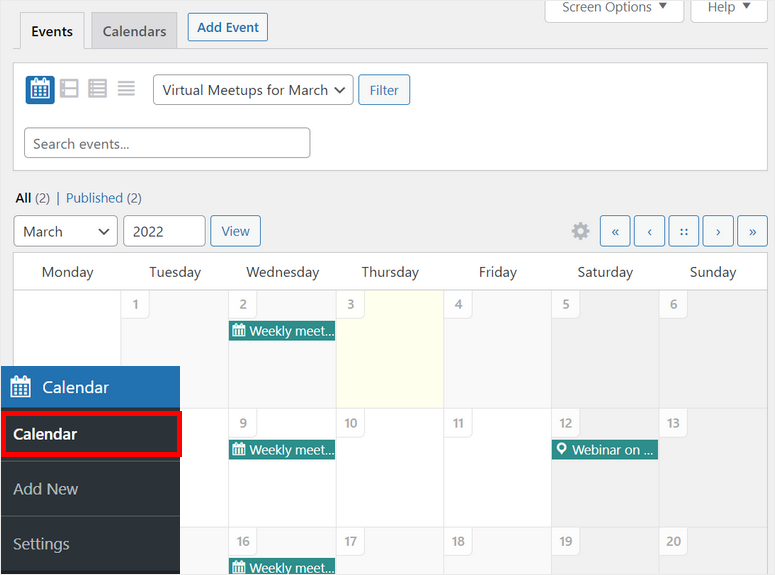
إذا كنت تريد إجراء تغييرات على أي حدث ، فما عليك سوى النقر فوقه وسترى خيار التعديل. يمكنك أيضًا الحصول على خيار تكرار الحدث. بهذه الطريقة ، لن تضطر إلى إنشاء حدث مماثل من البداية.
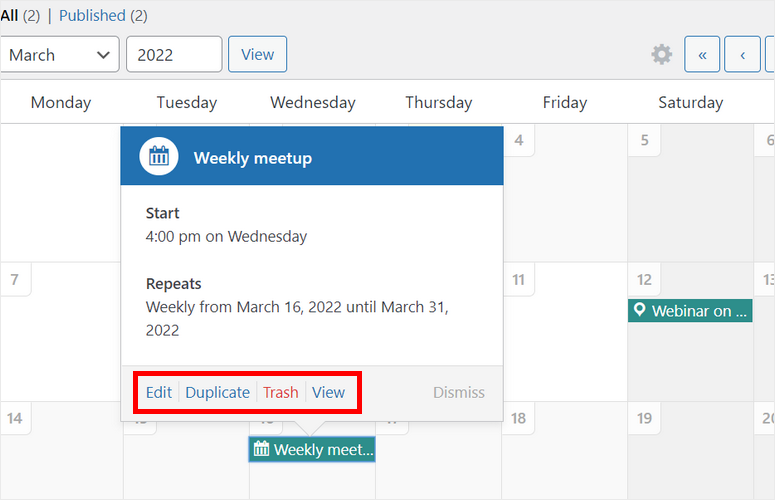
الآن ، كل ما عليك فعله هو نشر تقويم أحداثك على موقع WordPress الخاص بك.
الخطوة 4: أدخل تقويم الأحداث على موقع الويب الخاص بك
يتيح لك Sugar Calendar إضافة تقويم الأحداث بسهولة إلى أي صفحة أو منشور بمساعدة الرموز القصيرة.
كل ما عليك فعله هو إنشاء صفحة أو منشور جديد ، ثم البحث عن كتلة الرموز القصيرة وإضافتها إلى محرر Gutenberg.
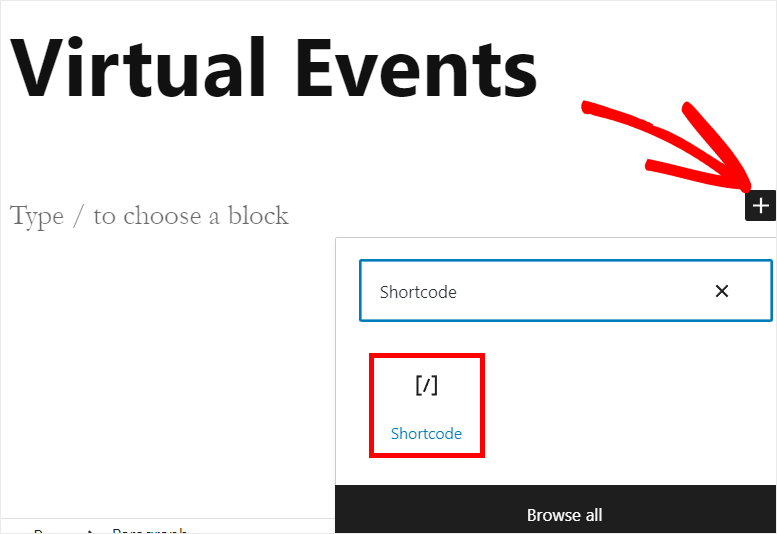
بعد ذلك ، تحتاج إلى إدخال هذا الرمز القصير: [sc_events_calendar] في محرر النصوص الخاص بك.
بعد ذلك ، يمكنك ببساطة النقر فوق الزر " نشر " في الزاوية العلوية اليمنى من الصفحة أو المنشور.
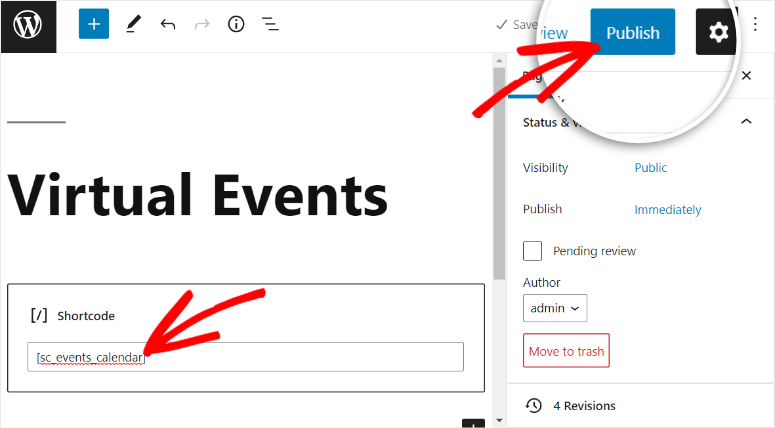
سيتمكن زوار موقع الويب الخاص بك من رؤية تقويم الحدث في الواجهة الأمامية. يتكيف المكون الإضافي تلقائيًا مع السمة الخاصة بك بحيث تتطابق الخطوط والألوان والنمط مع بقية موقعك.
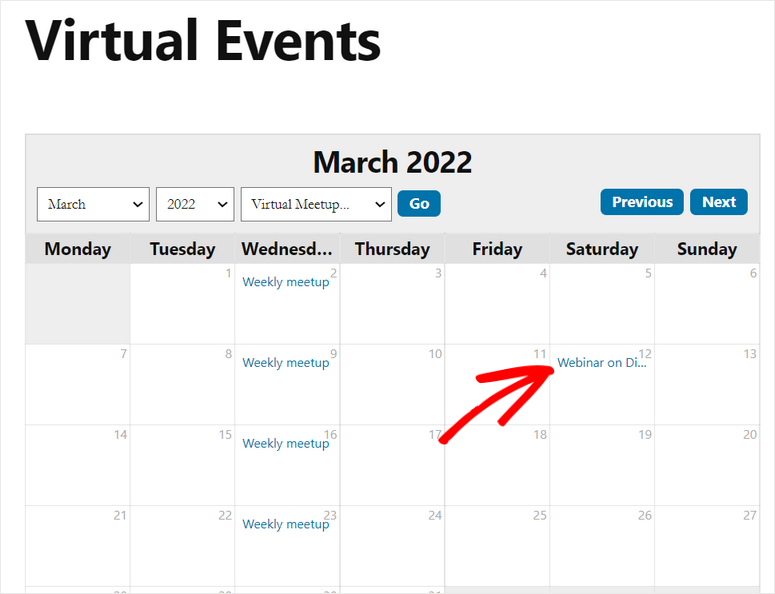
هناك قوائم منسدلة تتيح للزوار اختيار الشهر والسنة والتقويم الذي يريدون تصفيته. عندما ينقر الزائرون على أي حدث في هذا التقويم ، سيتمكنون من رؤية جميع المعلومات حول الحدث.
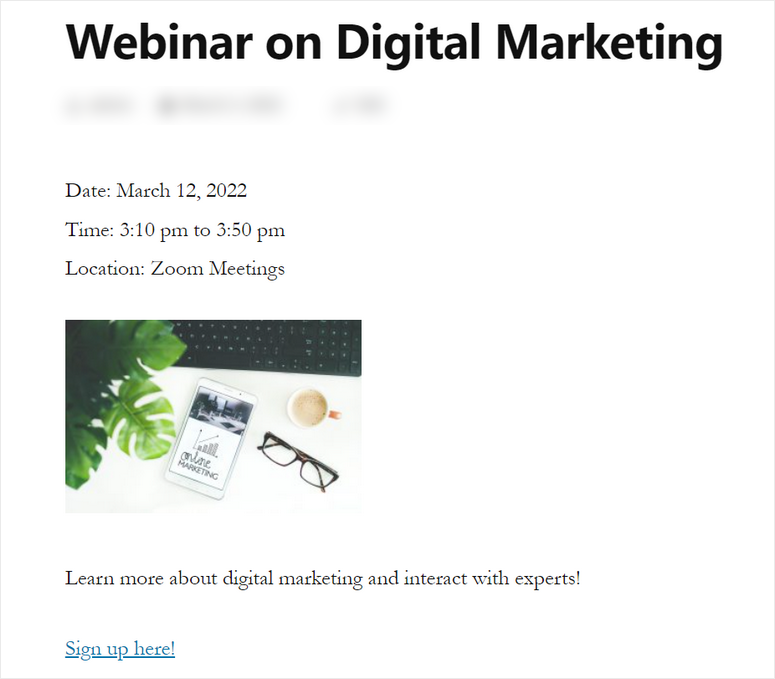
تهاني! لقد تعلمت كيفية إدارة الأحداث والجداول بسهولة باستخدام Sugar Calendar.
Sugar Calendar هو البرنامج المساعد لتقويم الأحداث الخفيف الوزن لـ WordPress. يتيح لك إنشاء تقاويم جميلة تعرض الأحداث والجداول الزمنية الخاصة بك على موقعك.
بالإضافة إلى ذلك ، يمكنك تغيير المنطقة الزمنية وتنسيق التاريخ المخصص لتقاويم الأحداث الخاصة بك. يتيح لك ذلك تقديم تجربة شخصية وتفاعلية للزائرين.
وهذا كل شيء لهذا اليوم! نأمل أن تساعدك هذه المقالة في تعلم كيفية إنشاء وإدارة تقويم الأحداث دون عناء.
بعد ذلك ، اخترنا لك هذه الموارد المفيدة:
- أفضل ملحقات WordPress أحداث مقارنة
- أفضل ثيمات WordPress للأحداث
- كيفية إضافة نموذج حجز مخصص
ستساعدك هذه المنشورات في العثور على أفضل الإضافات والسمات الخاصة بالأحداث لموقعك. سيساعدك الخيار الأخير في إنشاء نموذج حجز لأحداثك ببضع نقرات
